【摘要】:利用现有标注的第二条尺寸延伸线的原点作为第一条尺寸延伸线的原点进行标注。因而必须注意,在创建连续或基线标注之前,必须创建线性、对齐或角度标注。在建筑设计中均采用连续标注。指定窗户右侧点,继续指定墙体右角点。标注第一个尺寸即:44°位置。执行“DCO”连续标注,或单击图标。两次按〈Enter〉键确定,结束命令,可得到如图5-42b所示的标注。
连续标注“DCO”(Dim Continue)是首尾相连的多个标注。利用现有标注的第二条尺寸延伸线的原点作为第一条尺寸延伸线的原点进行标注。
因而必须注意,在创建连续或基线标注之前,必须创建线性、对齐或角度标注。
提示:
基线标注和连续标注都是从上一个尺寸延伸线处测量的,除非指定另一点作为原点。
在建筑设计中均采用连续标注。
如图5-42a所示图形的标注步骤为:
(1)执行“DLI”线性标注,或者单击 图标,标注第一个尺寸即:1120位置。
图标,标注第一个尺寸即:1120位置。
(2)执行“DCO”连续标注,或单击 图标。
图标。
(3)指定窗户右侧点,继续指定墙体右角点。
(4)两次按〈Enter〉键确定,结束命令,可得到如图5-42a所示的标注。
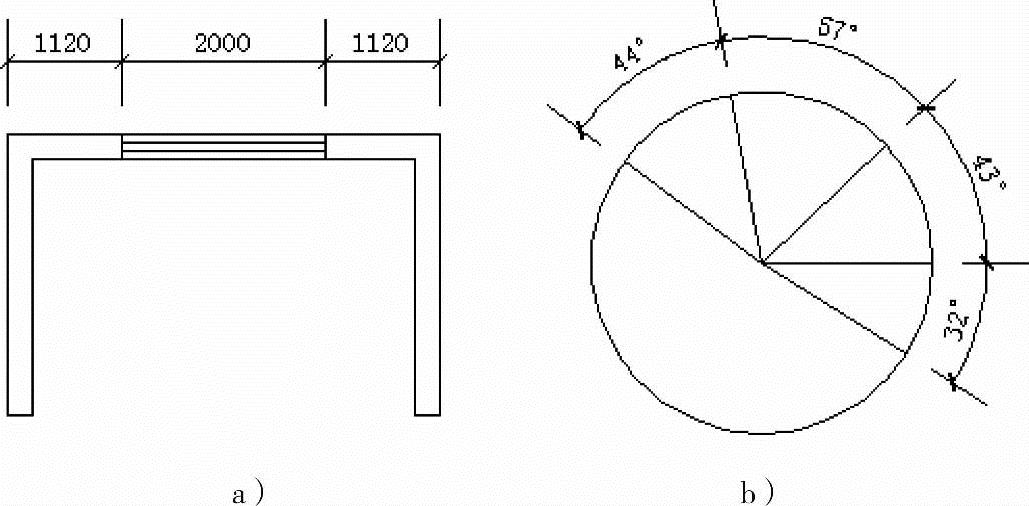
图5-42
【命令步骤】(www.daowen.com)
命令:DCO
DIMCONTINUE
指定第二条延伸线原点或[放弃(U)/选择(S)]<选择>: (指定下一点)
标注文字=2000
指定第二条延伸线原点或[放弃(U)/选择(S)]<选择>: (指定下一点)
标注文字=1120
指定第二条延伸线原点或[放弃(U)/选择(S)]<选择>: (按〈Enter〉键结束)
如图5-42b所示图形的标注步骤为:
(1)执行“DAN”角度标注,或单击 角度标注。标注第一个尺寸即:44°位置。
角度标注。标注第一个尺寸即:44°位置。
(2)执行“DCO”连续标注,或单击 图标。
图标。
(3)指定圆右侧各点。
(4)两次按〈Enter〉键确定,结束命令,可得到如图5-42b所示的标注。
免责声明:以上内容源自网络,版权归原作者所有,如有侵犯您的原创版权请告知,我们将尽快删除相关内容。
有关AutoCAD建筑绘图与天正建筑实例教程的文章







